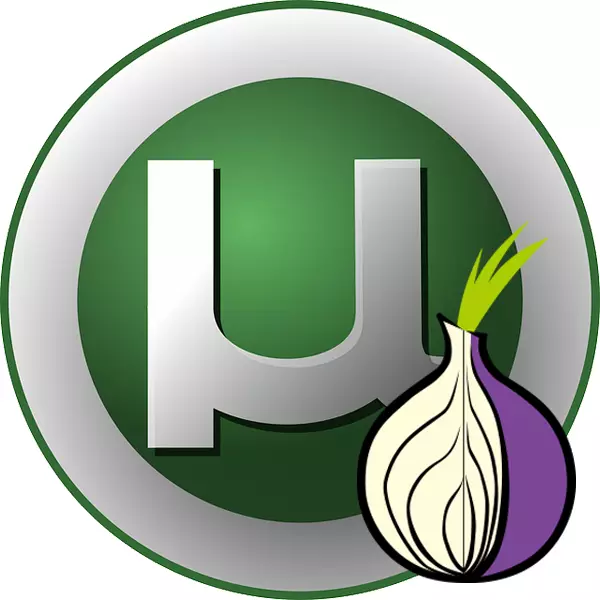
बिटटोरेंट तंत्रज्ञानाने बर्याच लोकांच्या जीवनात प्रवेश केला. आज, मोठ्या प्रमाणावर टोरेंट ट्रॅकर आहेत जे डाउनलोड करण्यासाठी हजारो किंवा लाखो वेगवेगळ्या फायली ऑफर करतात. चित्रपट, संगीत, पुस्तके, खेळ प्रत्येक व्यक्तीसाठी मुक्तपणे प्रवेश स्थित आहेत. पण जेथे गुणधर्म आहेत, तेथे नाही. प्रदाता ट्रॅकर्समध्ये प्रवेश अवरोधित करू शकतो आणि यामुळे अशक्य करणे कठीण होते.
जर टोरेंट क्लायंट ट्रॅकर्सशी कनेक्ट करण्यात सक्षम नसेल तर वितरण सहभागींच्या पत्त्यांची सूची प्राप्त होणार नाही. अशा प्रकारे, फाइल हस्तांतरण दर थेंब किंवा लोड नाही. नक्कीच अडथळा आणण्याचे मार्ग आहेत, परंतु आपले प्रदाता ब्लॉकिंगमध्ये गुंतलेले असल्यास त्यांना लागू करणे आवश्यक आहे.
टोरेंट लॉक बायपास
टोरेंट अवरोध टाळण्यासाठी अनेक मार्ग आहेत, परंतु टॉरेन वरील कोणत्याही manipuleations सुरू करण्यासाठी, आपल्याला खात्री करणे आवश्यक आहे की प्रदाता प्रत्यक्षात सर्व प्रकारच्या टोरेंट नेटवर्क कनेक्शनवर अवरोधित करते याची खात्री करणे आवश्यक आहे. हे करण्यासाठी, एक विशेष ब्लॉक चेक प्रोग्राम आहे जो अवरोधक साइटचा प्रकार परिभाषित करतो. तसेच, ते प्रतिस्थापना किंवा DNS सर्व्हर्स अवरोधित करणे, आयपी पत्त्याद्वारे आणि इतर बर्याच लोकांना प्रतिबंधित करते.
ब्लॉकचेक प्रोग्राम डाउनलोड करा
- अनुप्रयोगाची नवीनतम आवृत्ती लोड करा.
- संग्रहण अनपॅक करा आणि उपयोगिता चालवा.
- काही मिनिटे थांबा.
- पडताळणीनंतर, आपल्या प्रदाता आणि दुरुस्ती टिप्स अवरोधित केल्याचा परिणाम आपण दर्शविला जाईल.
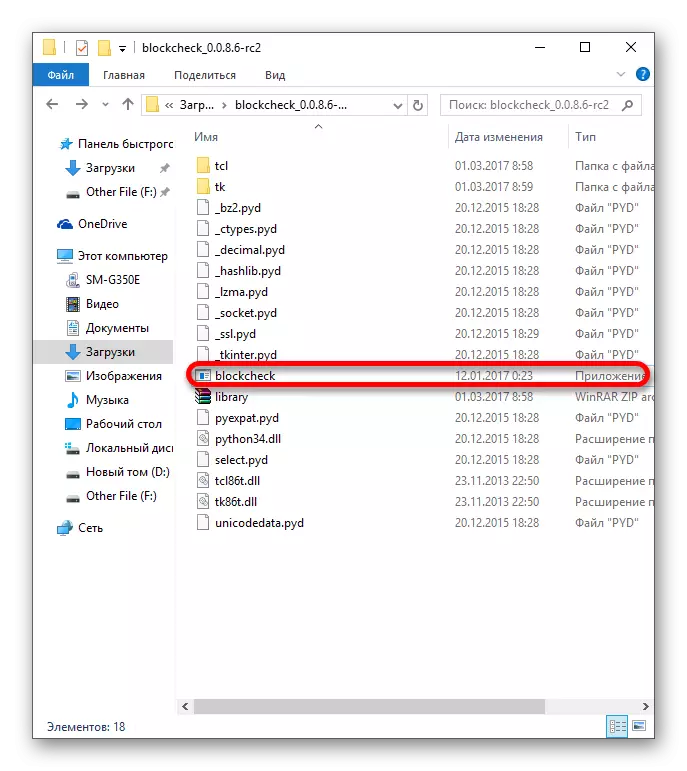
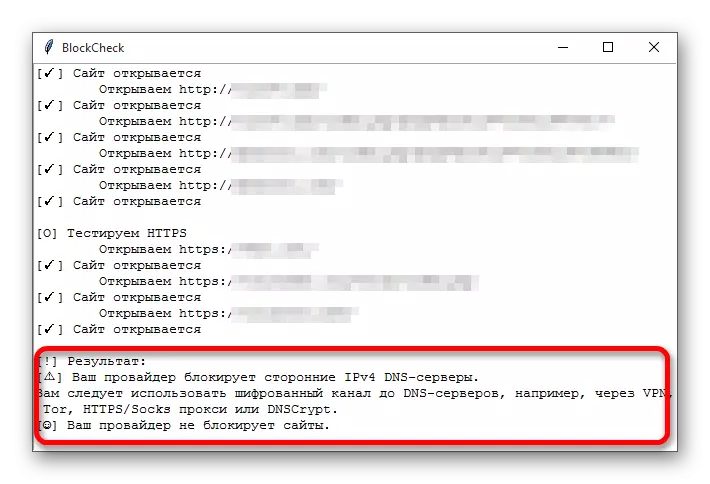
पद्धत 1: टोर वापरणे
एक सुप्रसिद्ध टर नेटवर्क आहे जो सर्व प्रकारच्या निर्बंधांना बाधित करण्यात मदत करतो, परंतु अशा कोणत्याही प्रकारचे असे नाही जे टोरेंट नेटवर्क वापरते. हे शक्य आहे की वेग सर्वात महान होणार नाही आणि तेथे अनामित नाही. पुढील ट्रॅकरशी संपर्क साधण्यासाठी या नेटवर्कचा वापर करून पुढील एक साधा पर्याय मानला जाईल. हे करण्यासाठी आपल्याला कार्यरत आणि कॉन्फिगर टोरसची आवश्यकता असेल. फक्त डाउनलोड करा आणि चालवा. आपण त्वरित "कनेक्ट" क्लिक करू शकता.
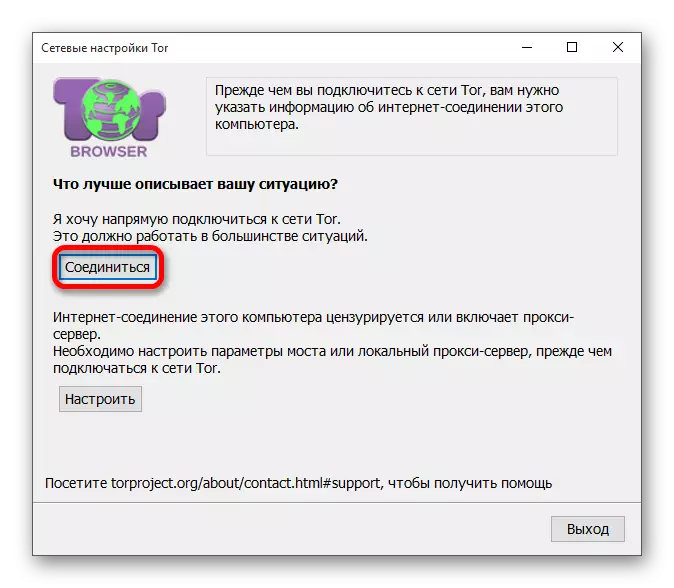
एक टोरेंट प्रोग्राम सेट करण्यासाठी, हे चरण करा:
- टोरेंट क्लायंट उघडा. या उदाहरणात वापरले जाईल यूटोरेंट.
- "सेटिंग्ज" पथ - "प्रोग्राम सेटिंग्ज" सह जा किंवा Ctrl + P संयोजन वापरा.
- "कनेक्शन" टॅब वर जा.
- Socks4 प्रकार स्थापित करून प्रॉक्सी सर्व्हर कॉन्फिगर करा. "प्रॉक्सी" फील्डमध्ये, पत्ता 127.0.1.1 आणि पोर्ट 6050 प्रविष्ट करा.
- आता "सर्व स्थानिक डीएनएस विनंत्या" आणि "निषेधाच्या निषेधाच्या निषेधाच्या निषेधाच्या निषेधाच्या" विरूद्ध ठेवा.
- बदल लागू करा.
- टोरेंट रीस्टार्ट करा. "फाइल" - "एक्झीट" "पथमधून बाहेर पडा. पुन्हा क्लायंट चालवा.
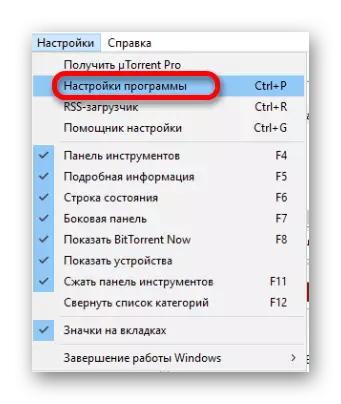
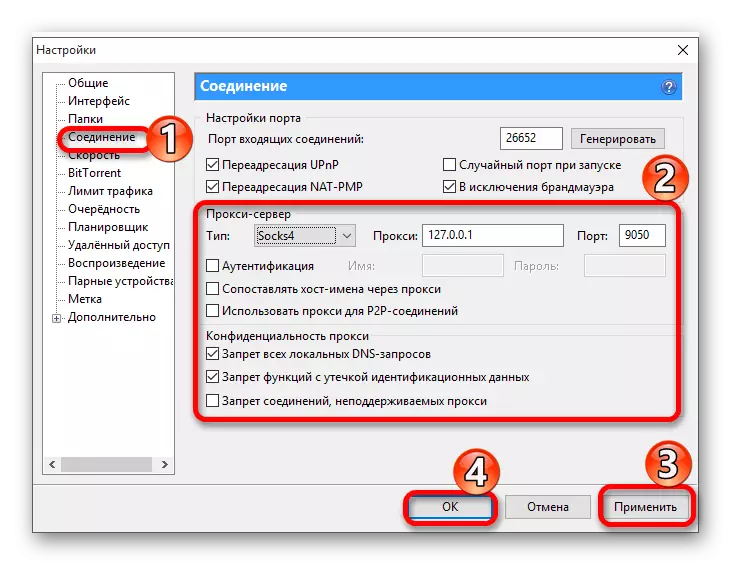
आपल्याकडे बिंदूवर एक चिन्ह असल्यास "पी 2 पी कनेक्शनसाठी प्रॉक्सी वापरा" नंतर ते काढा, ते अनावश्यक आहे. हे वैशिष्ट्य डाउनलोड गती खराब होऊ शकते.
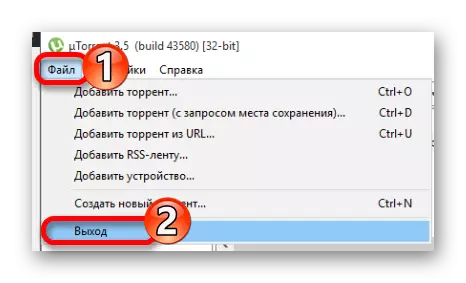
पद्धत 2: व्हीपीएनशी कनेक्ट व्हा
व्हीपीएन एक व्हर्च्युअल नेटवर्क कनेक्शन आहे जो कोणत्याही देशामध्ये असणार्या बाह्य सर्व्हरद्वारे पुनर्निर्देशित करू शकतो. देय व्हीपीएन आहेत परंतु आपण शोधून मुक्त होऊ शकता.
विनामूल्य व्हीपीएन सह सेवा
व्हीपीएन कनेक्शनचे उदाहरण विंडोज 10 ऑपरेटिंग सिस्टमवर दर्शविले जाईल, म्हणून इतर ओएस मध्ये, काही पर्याय भिन्न असू शकतात.
- "डीडीएनएस होस्टनाव आयपी पत्ता" सूची (ISP HOSTNAME) सूचीशी कनेक्ट करण्यासाठी पत्ता निवडा.
- "नियंत्रण पॅनेल" - "नेटवर्क आणि इंटरनेट" - "नेटवर्क व्यवस्थापन आणि सामान्य प्रवेश केंद्र" च्या मार्गावर जा.
- नवीन कनेक्शन तयार करणे किंवा नेटवर्क "वर क्लिक करा.
- "वर्कस्टेशनशी कनेक्ट करा" निवडा आणि "पुढील" बटणावर क्लिक करा.
- पुढील प्रश्न सेट करा "नाही, नवीन कनेक्शन तयार करा" आणि "पुढील" बटण सुरू ठेवा.
- आता "माझे इंटरनेट कनेक्शन (व्हीपीएन)" आयटम "वर क्लिक करा.
- पुढील विंडोमध्ये, "इंटरनेट पत्ता" फील्डमध्ये डेटा प्रविष्ट करा. आपण आपले कनेक्शन कॉल करू शकता आणि ते सोयीस्कर असेल ते कॉन्फिगर करू शकता.
- "तयार करा" क्लिक केल्यानंतर.
- "नेटवर्क कनेक्शन" वर जा.
- उजव्या माऊस बटण कनेक्ट करून आपल्या व्हीपीएन वर क्लिक करा आणि संदर्भ मेनूमध्ये "कनेक्ट / अक्षम करा" निवडा.
- जारी केलेल्या विंडोमध्ये "कनेक्ट" क्लिक करा.
- आता "वापरकर्तानाव" आणि "पासवर्ड" फील्डमध्ये व्हीपीएन प्रविष्ट करा. "ओके" बटणासह डेटाची पुष्टी करा.
- कनेक्शन प्रक्रियेकडे जाईल.
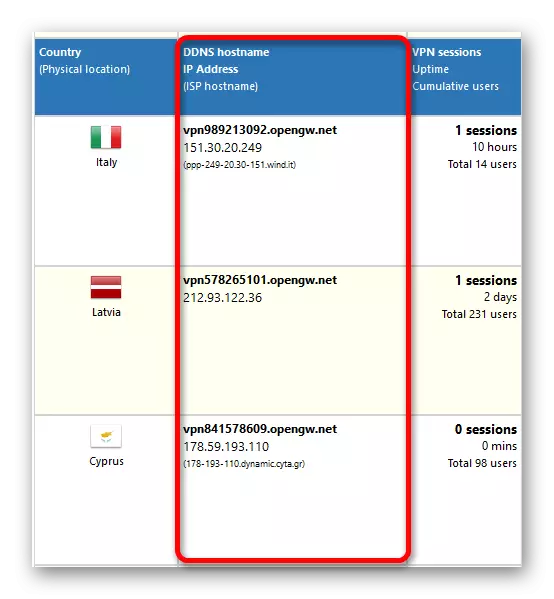
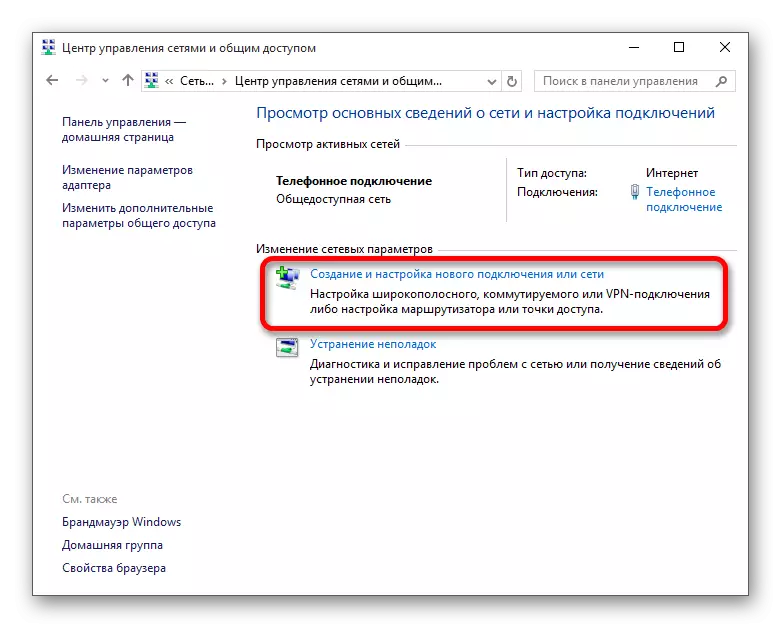
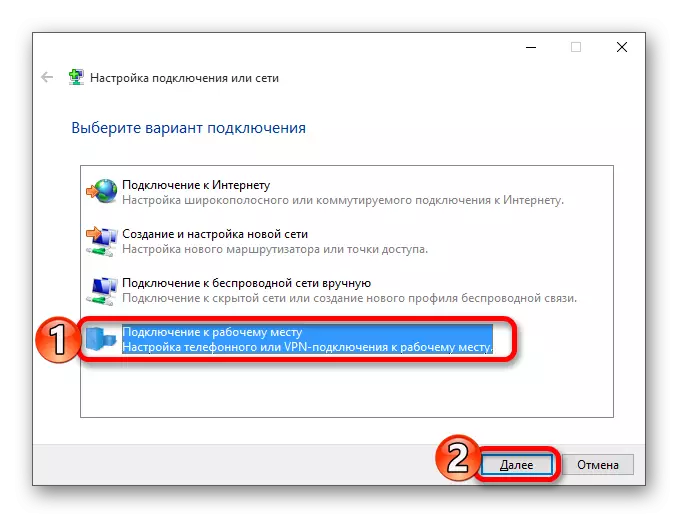
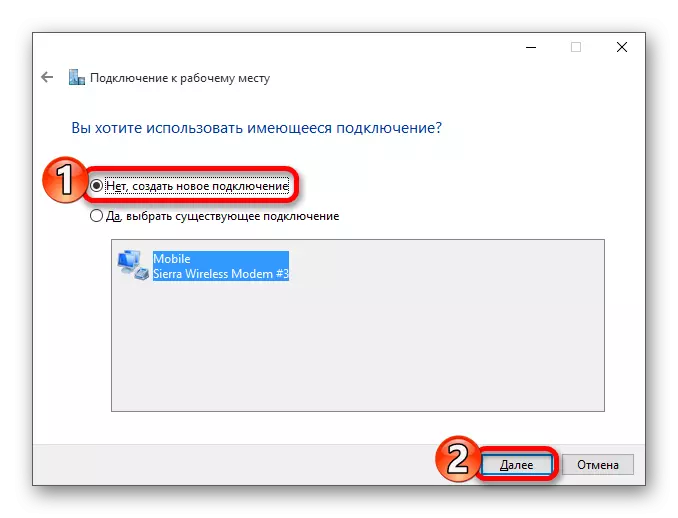
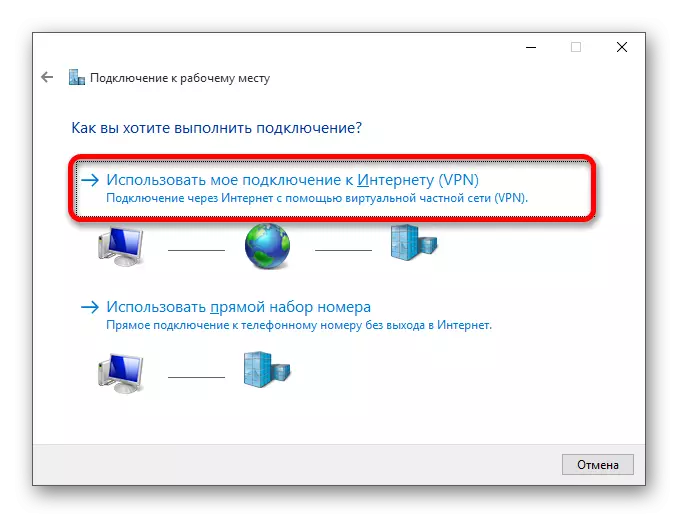
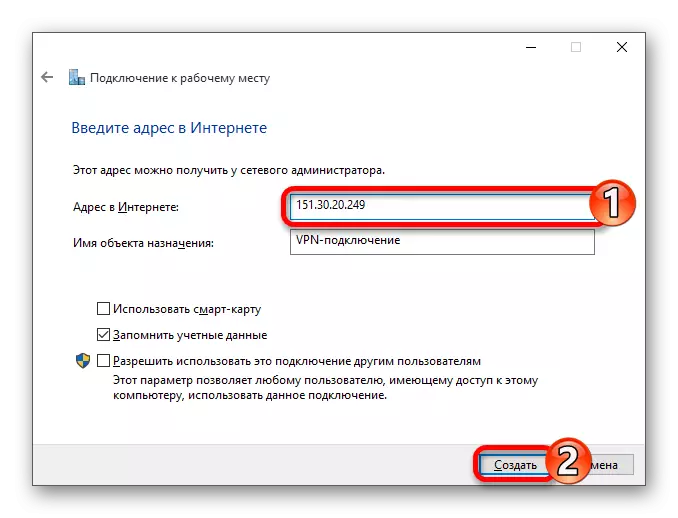
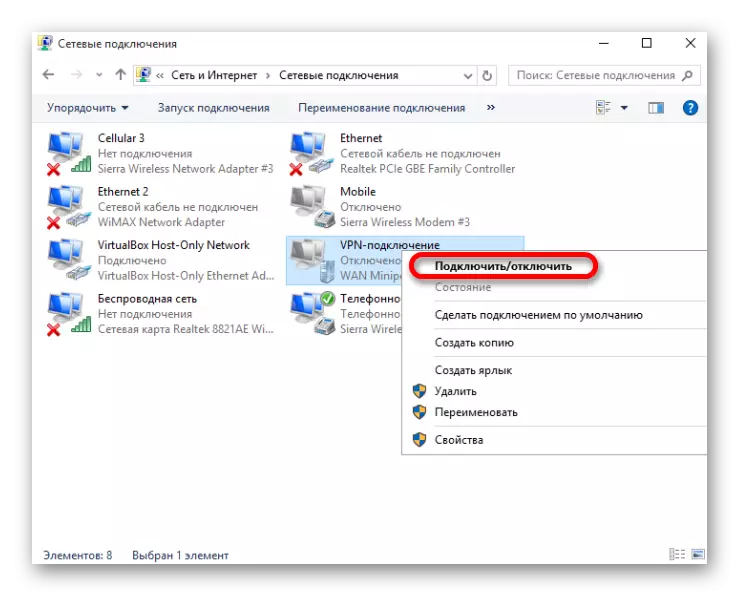
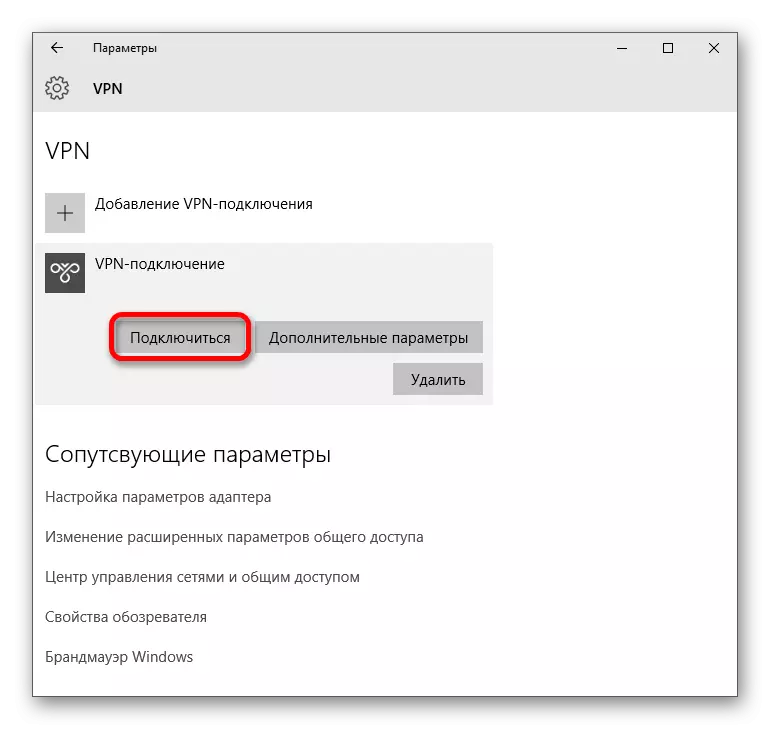
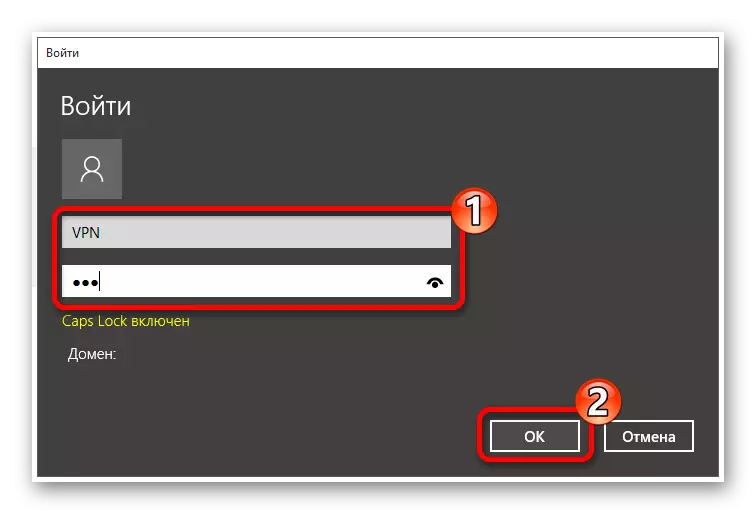
प्रक्रिया केल्यानंतर, आपण कोणत्याही प्रादेशिक निर्बंधांना बायपास करू शकता आणि टोरेंट क्लायंटमध्ये फायली मुक्तपणे डाउनलोड करू शकता. आपल्याकडे कनेक्शन त्रुटी आली असल्यास दुसर्या पत्त्याचा प्रयत्न करा.
येथे अनेक मूलभूत मार्ग सूचीबद्ध करण्यासाठी सूचीबद्ध केले गेले. आता आपल्याला माहित आहे की टोरेंट वापरून फायली मुक्तपणे डाउनलोड करा आणि मर्यादा बद्दल काळजी करू नका.
